Ak chcete túto chybu vyriešiť, jednoducho preinštalujte softvér OneDrive
- Zakázanie VPN alebo proxy sa môže vysporiadať s touto nepríjemnou chybou, ktorá sa objavuje.
- Zapnutie smerovača je ďalšou účinnou metódou riešenia tohto problému.
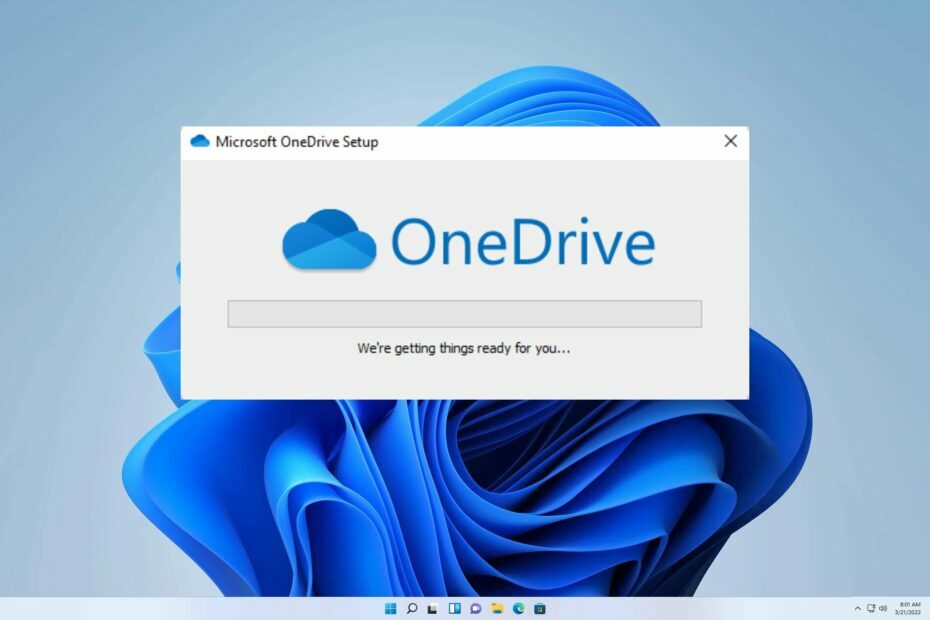
XNAINŠTALUJTE KLIKNUTÍM NA STIAHNUŤ SÚBOR
- Stiahnite si Fortect a nainštalujte ho na vašom PC.
- Spustite proces skenovania nástroja hľadať poškodené súbory, ktoré sú zdrojom vášho problému.
- Kliknite pravým tlačidlom myši na Spustite opravu aby nástroj mohol spustiť opravný algoritmus.
- Fortect bol stiahnutý používateľom 0 čitateľov tento mesiac.
Používatelia nedávno nahlásili problémy s prihlásením do svojho účtu OneDrive prostredníctvom aplikácie OneDrive v systéme Windows, pričom sa zobrazil kód chyby 0x8004e4a1 OneDrive. Je zaujímavé, že sa zdá, že tento problém sa týka iba niektorých účtov, čo je dosť zvláštne.
V tomto článku sa snažíme vyriešiť nepríjemný problém, ako ho opraviť 0x8004de88 Kód chyby OneDrive. Aj keď bola táto chyba obšírne pokrytá, teraz poskytneme podrobného sprievodcu riešením problémov.
Pridajte sa k nám, keď preskúmame zásadné kroky, ktoré je potrebné podniknúť na nápravu tohto frustrujúceho problému, a navždy sa rozlúčte s touto nepríjemnou chybou.
Čo je kód chyby 0x8004e4a1 OneDrive?
Pokiaľ ide o OneDrive, kód chyby 0x8004e4a1 môže byť spôsobený rôznymi faktormi vrátane nasledujúcich:
- Problémy so sieťovým pripojením.
- Nesprávne nakonfigurovaná brána Windows Firewall.
- Rušenie antivírusovým softvérom.
Ako môžem opraviť kód chyby 0x8004e4a1 OneDrive?
Skôr ako začneme tento problém riešiť, vykonajte nasledujúce kontroly:
- Vypnite smerovač a skontrolujte, či to pomôže s problémom.
- Skontrolujte internetové pripojenie a uistite sa, že je vaša sieť stabilná.
1. Odinštalujte a znova nainštalujte OneDrive
- Podržte Windows + ja kľúče dohromady na otvorenie nastavenie.
- Teraz vyberte Aplikáciea kliknite na Aplikácie a funkcie.

- Nájdite OneDrive aplikáciu nižšie, kliknite na tri bodky, a Odinštalovať.
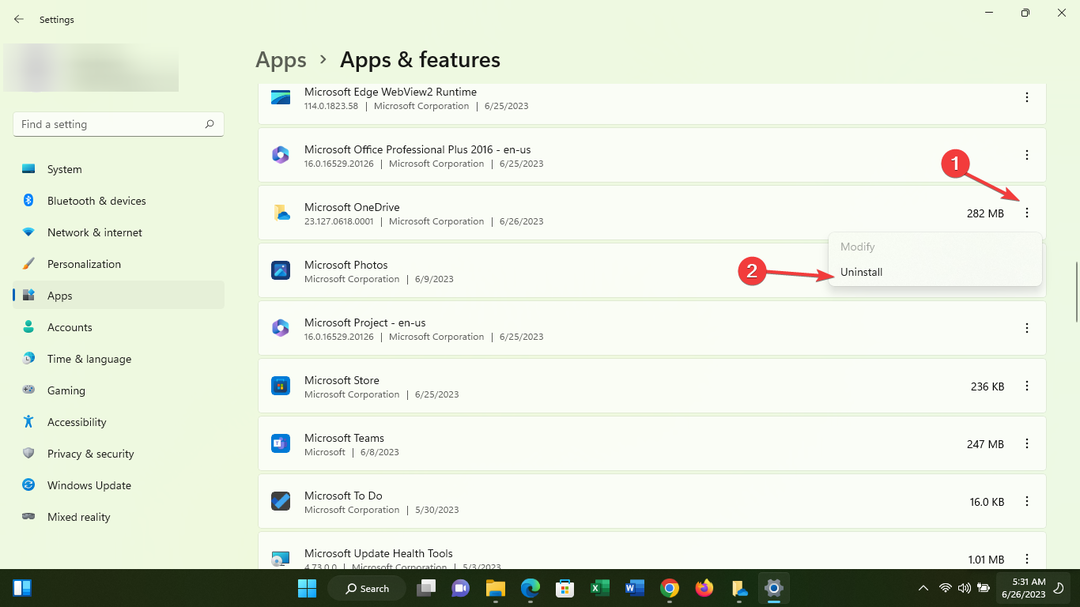
- Potom, stiahnuť OneDrive a nainštalujte ho.

- Napokon, skúste to Prihlásiť sa aby ste zistili, či problém pretrváva.
2. Vypnite VPN alebo proxy
- Podržte Windows + R klávesy dohromady na spustenie Bežať box.
- Do príkazového poľa zadajte nasledujúce a stlačte Zadajte na otvorenie Vlastnosti internetu:
 inetcpl.cpl
inetcpl.cpl
- Klikni na Pripojenie kartu a vyberte položku Nastavenia LAN možnosť.
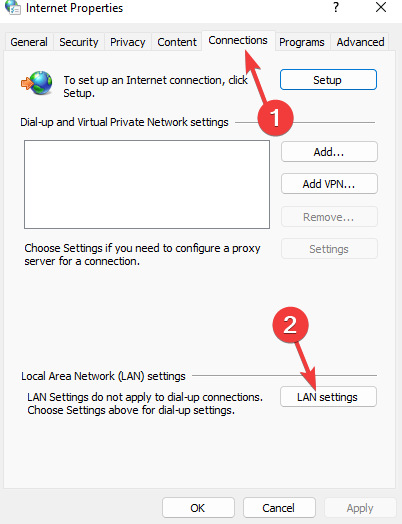
- Buďte si istí, že Automaticky zistiť nastavenia možnosť je zaškrtnutá. Potom zrušte začiarknutie Použite proxyserver pre vašu LAN pod sekciou Proxy server. Kliknite OK aby sa zmeny uložili.

- nakoniec, reštartovať váš počítač.
Potom skontrolujte, či chyba 0x8004e4a1 vo OneDrive nezmizla.
- 0x8004e4f1 Kód chyby OneDrive: Ako to opraviť
- 0x8004de25 Kód chyby OneDrive: 3 spôsoby, ako to opraviť
- 2 spôsoby zdieľania OneDrive s iným používateľom
- 0x8004de88 Kód chyby OneDrive: Ako to opraviť
- Nemožno prečítať vlastnosti nedefinovaného [Oprava chyby OneDrive]
3. Resetujte Winshock
- Podržte Windows + R klávesy dohromady na spustenie Spustiť box, a vstup cmd vnútri krabice na spustenie Príkazový riadok.

- Po otvorení okna zadajte nasledujúci príkaz a stlačte Zadajte:
netsh winsock reset katalóg
- Teraz reštartovať váš systém.
Sme radi, že vás môžeme uistiť, že náš sprievodca vás vybavil všetkými potrebnými zručnosťami na riešenie vašich problémov.
V prípade akýchkoľvek ďalších problémov však odporúčame nahliadnuť do nášho komplexného sprievodcu riešením problému OneDrive kód chyby 0x8004de40.
Netrpezlivo očakávame vašu spätnú väzbu o tom, ako tieto riešenia fungovali pre vás. Neváhajte a napíšte komentár nižšie a dajte nám vedieť, ktorá metóda sa vám osvedčila ako najúčinnejšia.
Stále máte problémy?
SPONZOROVANÉ
Ak vyššie uvedené návrhy nevyriešili váš problém, váš počítač môže mať vážnejšie problémy so systémom Windows. Odporúčame zvoliť riešenie typu všetko v jednom, napr Fortect efektívne riešiť problémy. Po inštalácii stačí kliknúť na Zobraziť a opraviť tlačidlo a potom stlačte Spustite opravu.

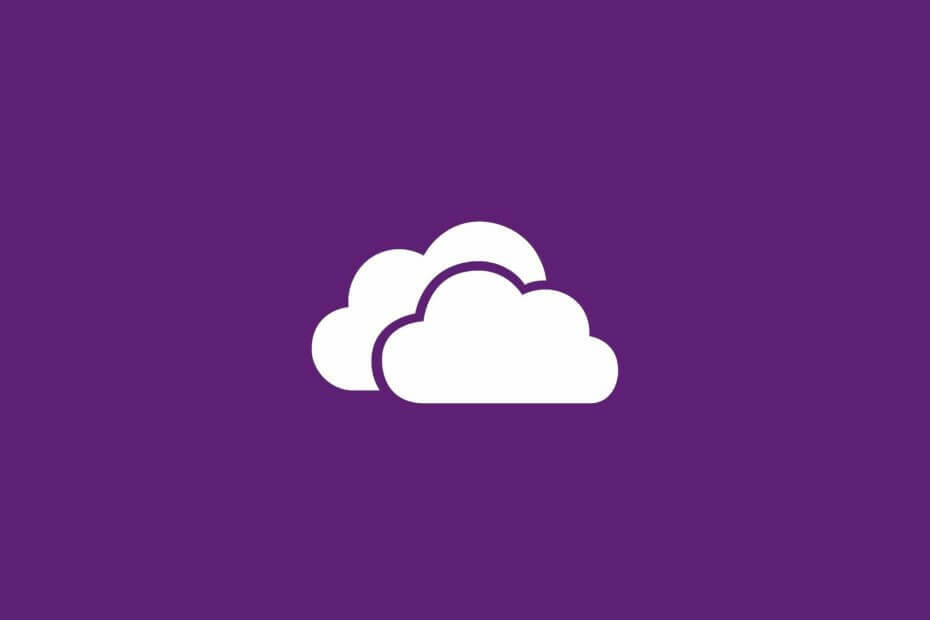
![OneDrive sa zasekol na obrazovke Hľadáte zmeny? [Úplná oprava]](/f/98eaf00070d3253893b775cd0a6695a0.jpg?width=300&height=460)